Administradores e delegados podem bloquear o acesso de alunos a uma página da web por vários motivos.
Quando os alunos encontram uma página bloqueada por uma palavra-chave em um filtro de palavras-chave, a tela a seguir é exibida.
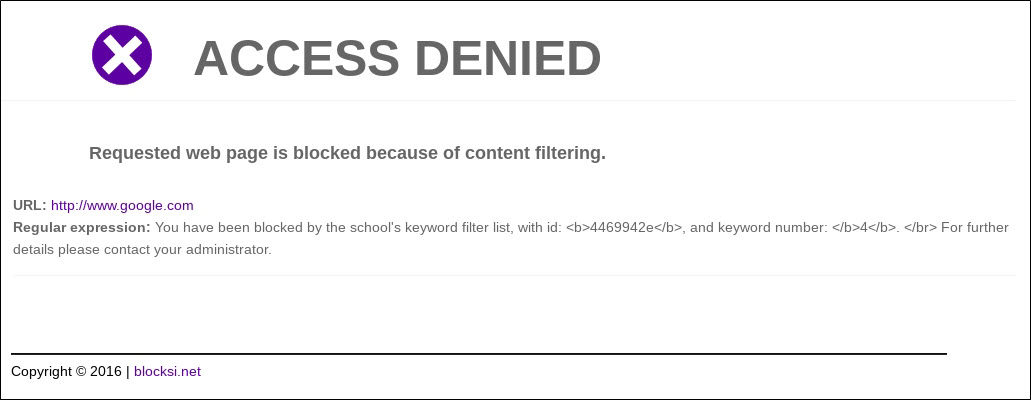
Esta tela fornece ao aluno o ID do filtro de palavra-chave e o número da palavra-chave nesse filtro.
Os alunos também podem ser bloqueados por outros tipos de filtragem de conteúdo; por exemplo, uma lista de exceções, que pode ser chamada de lista de bloqueio. Nesse caso, o aluno vê a tela a seguir.
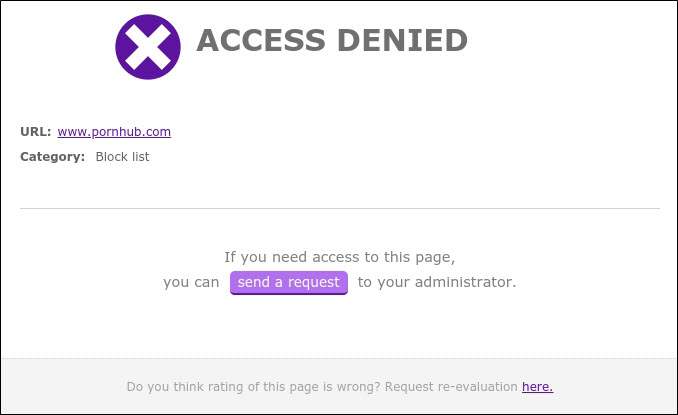
Quando os alunos encontram uma página bloqueada, eles podem clicar em envie uma solicitação para solicitar acesso à página. Quando o fazem, as seguintes opções aparecem, como mostrado na tela abaixo.
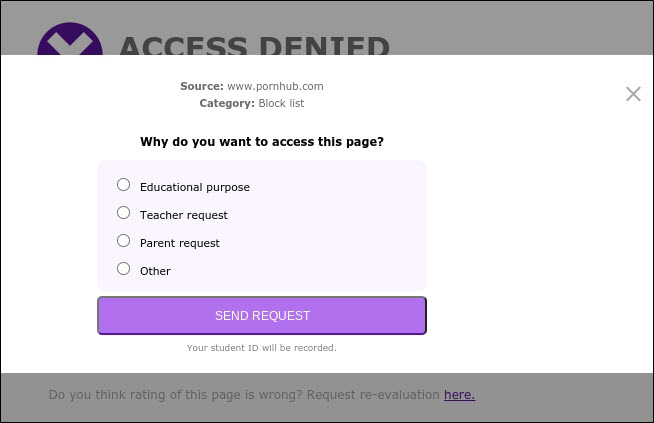
Os alunos devem selecionar o motivo pelo qual precisam acessar a página.
O aluno também pode clicar no aqui link na parte inferior da página para solicitar uma reavaliação da categoria Website. Quando o fizerem, a tela a seguir aparecerá.
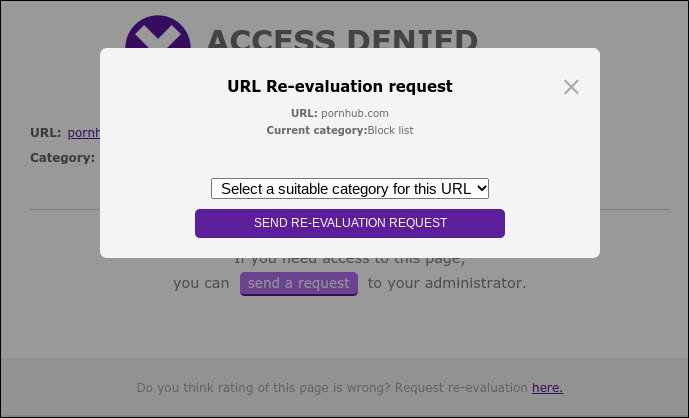
O aluno então sugere uma categoria na lista suspensa e clica no ENVIAR PEDIDO DE REAVALIAÇÃO botão. Uma solicitação é enviada ao administrador da escola para possível recategorização da URL do site.
Você deve ativar as solicitações de acesso antes que elas possam ser usadas.
Para ativar solicitações de acesso
Clique Filtragem de conteúdo do Menu principal e então clique Solicitações de acesso do seu submenu. O Solicitações de acesso aparece a tela.
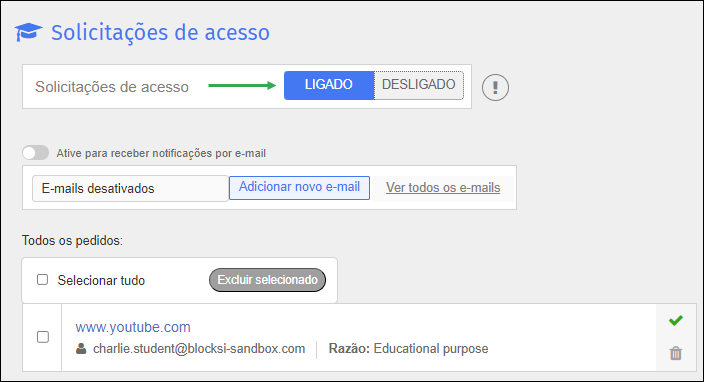
Clique no SOBRE botão à direita de Solicitações de acesso. Um prompt de confirmação é exibido.
Clique OK para ativar as solicitações.
Você pode desativar solicitações de acesso quando não precisar mais delas.
Para desativar solicitações de acesso
Clique no DESLIGADO botão à direita de Solicitações de acesso. Um prompt de confirmação é exibido.
Clique OK para desativar as solicitações.
Você deve habilitar notificações por e-mail para receber e-mails sobre solicitações de acesso.
Para habilitar notificações por e-mail
Clique Filtragem de conteúdo do Menu principal e então clique Solicitações de acesso do seu submenu. O Solicitações de acesso aparece a tela.
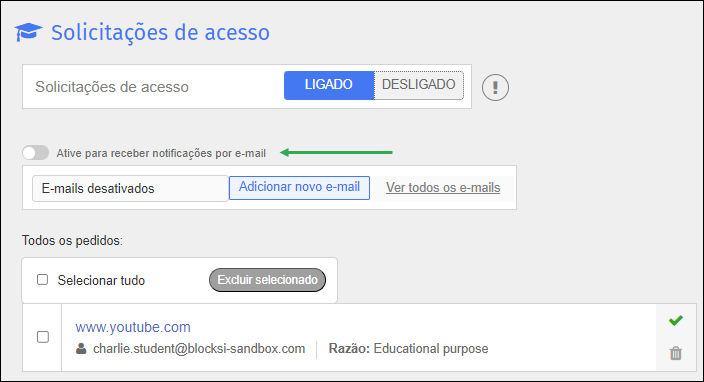
Clique no Ligue para receber notificações por e-mail botão para torná-lo azul. Isso habilita as notificações e o E-mails desabilitados mudanças de rótulo para E-mail de entrada para notificações. Um prompt de confirmação é exibido.
Clique OK para habilitar as notificações.
Você pode desativar as notificações por e-mail quando não precisar mais delas.
Para desabilitar notificações por e-mail
Clique no Ligue para receber notificações por e-mail botão para torná-lo cinza. Isso desabilita as notificações e o E-mail de entrada para notificações mudanças de rótulo para E-mails desabilitados. Um prompt de confirmação é exibido.
Clique OK para desabilitar as notificações.
Adicione destinatários para serem notificados quando ocorrer uma solicitação de acesso.
Para adicionar um destinatário
Clique Filtragem de conteúdo do Menu principal e então clique Solicitações de acesso do seu submenu. O Solicitações de acesso aparece a tela.
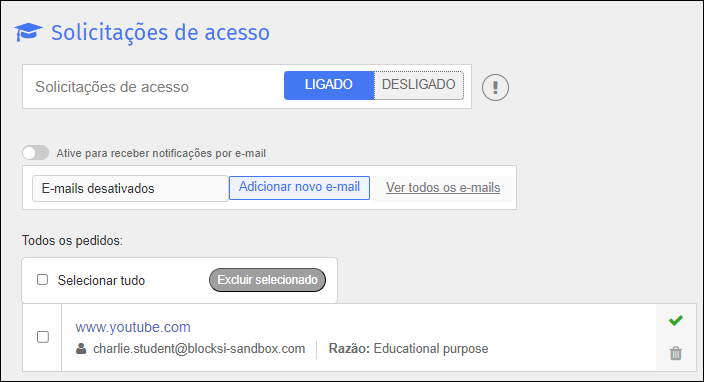
Digite o e-mail do destinatário no E-mail de entrada para notificações caixa de texto.
Clique Adicionar novo e-mail. Um prompt de confirmação é exibido.
Clique OK para adicionar o destinatário. O destinatário é adicionado à lista de destinatários para receber notificações.
Dica
Você também pode clicar no Ver todos os e-mails link para abrir o Destinatário de Solicitações de Acesso janela e adicione o destinatário a partir daí.
Clique no Atualizar políticas em todos os clientes botão no Barra de ação.
Você pode excluir destinatários das notificações de solicitação de acesso.
Para excluir um destinatário das notificações de solicitação de acesso
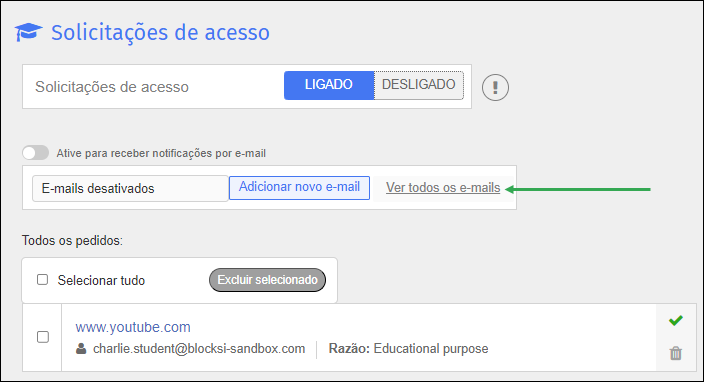
Clique no Ver todos os e-mails ligação. O Destinatários de solicitações de acesso a janela abre.
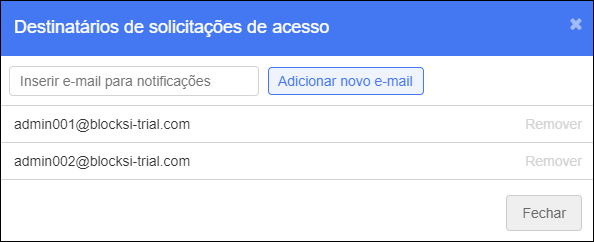
Nota
Se as solicitações de acesso estiverem inativas, o Ver todos os e-mails o link está desabilitado.
Localize o destinatário a ser excluído e clique em Remover link à direita do e-mail. Um prompt de confirmação aparece.
Clique OK para excluir o destinatário da lista.
Clique Fechar para fechar a janela.
Clique no Atualize as políticas em todos os clientes botão no Barra de ação.
Você pode visualizar os destinatários da solicitação de acesso.
Para visualizar os destinatários da solicitação de acesso
Clique Filtragem de conteúdo do Menu principal e então clique Solicitações de acesso do seu submenu. O Solicitações de acesso aparece a tela.
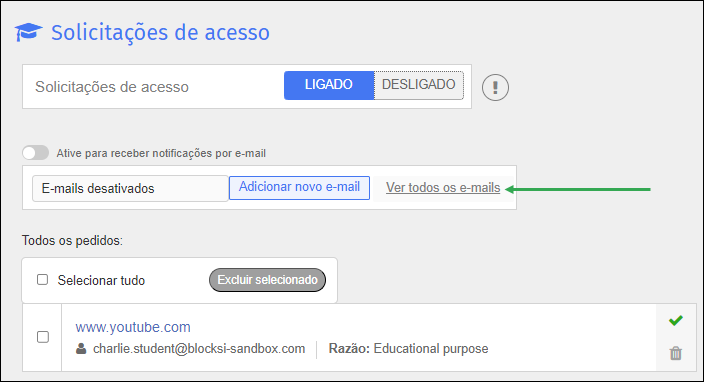
Clique no Ver todos os e-mails ligação. O Destinatários de solicitações de acesso a janela abre.
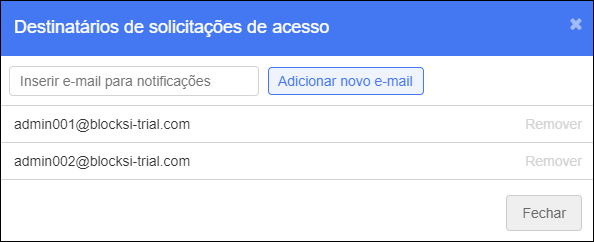
Nota
Se as solicitações de acesso estiverem inativas, o Ver todos os e-mails o link está desabilitado.
Quando terminar de revisar os destinatários, clique em Fechar para fechar a janela.
Quando um aluno solicita acesso a uma página bloqueada, você pode permitir o acesso à página ou negar a solicitação.
Para permitir uma solicitação de acesso
Clique Filtragem de conteúdo do Menu principal e então clique Solicitações de acesso do seu submenu. O Solicitações de acesso aparece a tela.
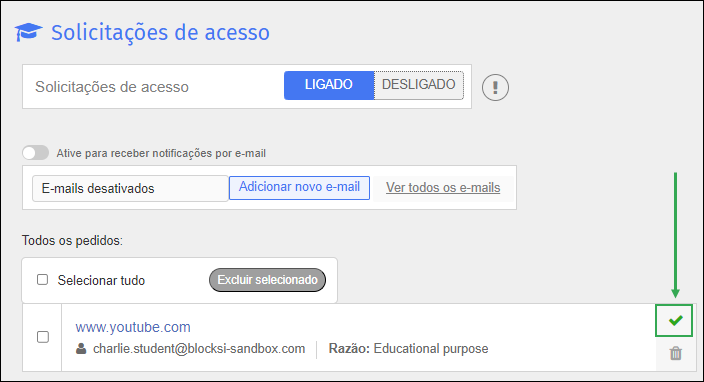
Localize a solicitação que você deseja permitir no Todas os pedidos seção.
Clique no
 ícone à direita da solicitação. Um prompt de confirmação é exibido.
ícone à direita da solicitação. Um prompt de confirmação é exibido.Clique OK para permitir a solicitação. A solicitação é removida da lista e adicionada à lista de exceções.
Para negar uma solicitação de acesso
Localize a solicitação que você deseja negar no Todas os pedidos seção.
Clique no
 ícone à direita da solicitação. Um prompt de confirmação é exibido.
ícone à direita da solicitação. Um prompt de confirmação é exibido.Nota
Você também pode selecionar solicitações individuais ou selecionar o Selecionar tudo caixa de seleção para selecionar todas as solicitações. Após selecionar as solicitações, clique no botão Excluir Selecionado botão. Um prompt de confirmação aparece.
Clique OK para negar as solicitações. As solicitações são removidas da lista.